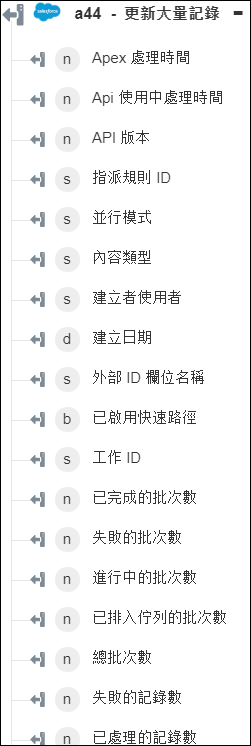更新大量記錄
使用「更新大量記錄」動作可同時更新您 Salesforce 帳戶中指定物件的多個記錄。
完成下列步驟,可在工作流程中使用「更新大量記錄」動作:
1. 將 Salesforce 下的「更新大量記錄」動作拖曳至畫布,將指標置於動作上,然後按一下  或連按兩下該動作。「更新大量記錄」視窗即會開啟。
或連按兩下該動作。「更新大量記錄」視窗即會開啟。
2. 視需要編輯「標籤」。依預設,標籤名稱與動作名稱相同。
3. 欲新增 Salesforce 連接器類型,請參閱支援的 Salesforce 連接器類型。
如果您之前已新增連接器類型,請選取適當的「連接器類型」,然後在「連接器名稱」下,選取連接器。
4. 按一下「測試」,驗證連接器。
5. 按一下「Map 連接器」以使用與您用來填入輸入欄位之連接器不同的連接器來執行動作。在「執行時間連接器」欄位中,提供有效的 Salesforce 連接器名稱。如需有關「Map 連接器」的詳細資訊,請參閱使用 Map 連接器。
6. 在「物件類型」清單中,選取或指定您要更新其大量記錄之物件的名稱。
7. 在「輸入方法」清單中,選取「表單輸入」來為表單中列出的個別輸入欄位提供輸入,或選取「原始資料」來指定含有所有必要輸入的單一 JSON。
如果您選擇「表單輸入」 |
|---|
a. 在「表單資料」部份下的「記錄詳細資訊」群組中,執行下列操作: a. 在「記錄 ID」清單中,選取或指定您要更新之記錄的 ID。 c. 在「值」欄位中,提供指定欄位的值。 按一下「新增」可新增多個欄位名稱-值對。按一下 b. 在「表單資料」部份下,按一下「新增」以選取另一個記錄 ID。繼續為此記錄新增欄位名稱-值對。 下圖顯示了如何建立多個記錄: 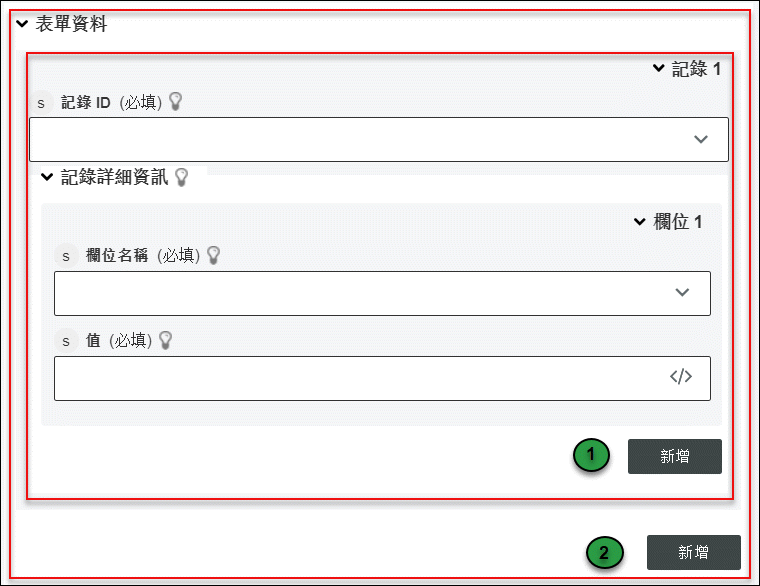 1 - 按一下「新增」來為相同記錄新增多個欄位名稱-值對 2 - 按一下「新增」來新增另一個記錄。 |
或者
如果您選擇「原始資料」 |
|---|
在「原始資料」欄位中,提供要在記錄中更新之具有其金鑰-值欄位的物件陣列。例如: "[ {“Name”:”Sample Account”,“BillingCity”:”San Francisco”}, {“Name”:”Demo Account”,“BillingCity”:”Kansas”} ]" |
8. 按一下「完成」。
輸出結構描述